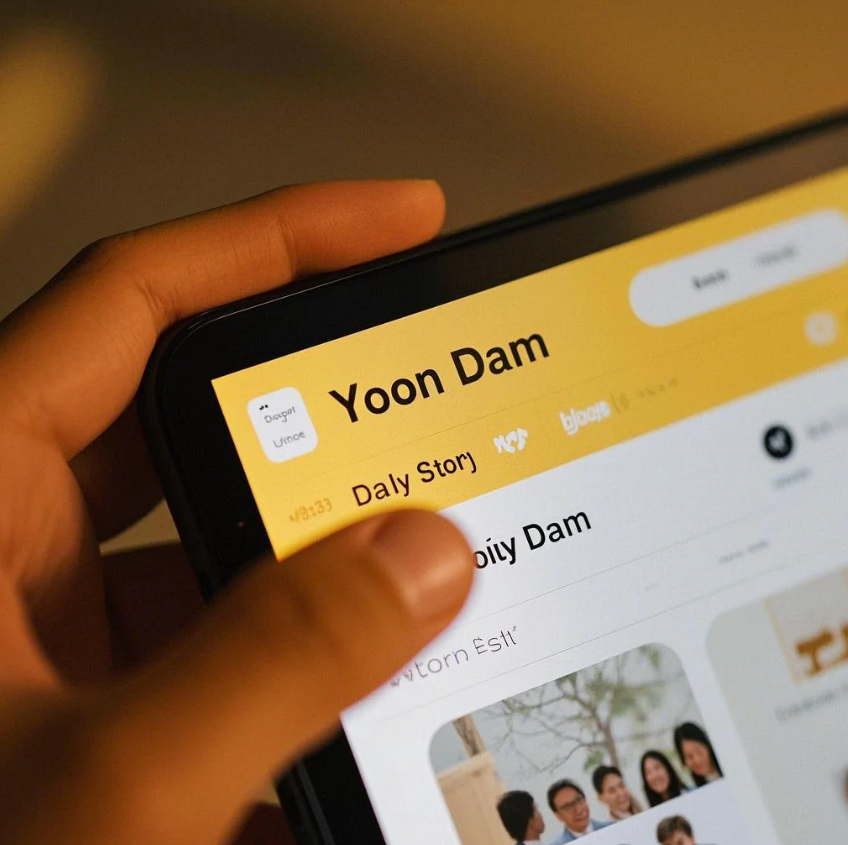티스토리 뷰

유튜브를 보다가 갑자기 하단바가 사라진 경험, 여러분도 해보셨나요? 저도 며칠 전 영상 시청 도중 이런 일을 겪었어요. 당황해서 이것저것 눌러보며 한참을 헤맸답니다. 하지만 이 문제는 생각보다 간단하게 해결할 수 있다는 걸 곧 깨달았어요.
이번 글에서는 저의 실제 경험을 바탕으로, 유튜브 하단바 사라짐 문제의 원인과 해결 방법을 iOS와 안드로이드 모두 포함해 단계별로 자세히 정리해봤어요. 작은 문제가 하루를 망치지 않게, 천천히 따라와 주세요! 😎
🍿 갑자기 하단바가 사라졌을 때

유튜브 앱을 사용할 때 하단바가 갑자기 사라지는 문제는 단순한 UI 오류부터 설정 변경, 시스템 문제까지 다양한 원인으로 발생해요. 특히 영상 감상 중 전체화면 전환이나 제스처 오류, 접근성 기능의 활성화가 주된 요인이 될 수 있어요.
제가 생각했을 때 이 문제는 사용자가 의도치 않게 트리거되는 설정의 영향이 가장 커요. 예를 들어 접근성 플레이어나 제스처 조작 설정이 바뀐 상태에서 유튜브를 열면 이런 오류가 쉽게 발생하더라고요.
또한 앱 자체가 오래 실행되면서 메모리 과부하가 걸리거나, 업데이트 후 캐시 충돌이 일어나면 UI 일부가 누락되는 현상이 생길 수 있어요. 이럴 땐 기기를 껐다 켜거나, 앱을 재설치하는 게 매우 효과적이에요.
특히 아이폰 유저들은 전체화면 모드나 ‘사용법 유도’ 기능과 연계되어 하단바가 보이지 않게 되는 경우도 많기 때문에, 아래에서 안내하는 방법들을 하나씩 점검해보는 게 좋아요.
📱 플랫폼별 주요 원인 정리
| 문제 발생 플랫폼 | 주요 원인 | 해결 힌트 |
|---|---|---|
| iOS (아이폰) | 접근성 기능, 전체화면 전환, iOS 버그 | ‘사용법 유도’ 비활성화, 앱 재설치 |
| 안드로이드 | 제스처 내비게이션, 앱 캐시 오류 | 앱 캐시 삭제, 설정 초기화 |
이처럼 플랫폼별로 유사하지만 다른 원인이 많기 때문에, 꼭 하나씩 점검해보는 게 중요해요. 그럼 이제 본격적으로 해결법을 알아볼게요! 😃
🖐️ 기본 조작으로 복구하기

유튜브 하단바가 갑자기 안 보일 때, 가장 먼저 해봐야 할 건 간단한 터치 조작이에요. 전체화면 상태에서는 유튜브가 영상 몰입을 위해 자동으로 컨트롤 바와 메뉴를 숨기거든요. 이럴 땐 화면을 한 번만 살짝 톡 터치해보세요.
화면을 누르면 일시적으로 하단바가 다시 나타나고, 몇 초 후 다시 사라져요. 혹시 아무 반응이 없을 땐 ‘뒤로 가기’ 버튼을 눌러서 전체화면을 종료해보세요. 그럼 홈, 탐색, 구독 등 메뉴가 다시 보이게 돼요.
또, 제스처로 전체화면에 들어갔다 나오는 동작을 반복하면 바가 종종 살아나기도 해요. 손가락으로 위아래로 스와이프하거나, 휴대폰을 살짝 회전시키는 것도 하나의 방법이에요.
의외로 이런 기본적인 조작만으로도 해결되는 경우가 많아요. 너무 빠르게 당황하지 마시고, 손가락 한 번 움직여보는 것부터 시작해보세요! 😄
📊 하단바 상태별 간단 조작법 요약
| 상황 | 조작 방법 | 결과 |
|---|---|---|
| 전체화면 재생 중 | 화면 톡 터치 | 재생바 잠깐 표시 |
| 앱 내 영상 중 | 뒤로 가기 누르기 | 전체화면 종료 |
| 계속 사라진 상태 | 앱 재시작 | UI 리셋 |
기본 조작은 언제나 문제 해결의 출발점이에요. 어렵게 생각하지 말고 손쉽게 터치부터 시도해보세요! 📲
🔧 접근성/설정 점검하기

유튜브에는 의외로 많은 숨겨진 설정이 있어요. 그중에서도 ‘접근성 플레이어’와 ‘플레이어 제어 시간 설정’은 하단바 표시와 밀접한 관련이 있답니다. 무심코 설정이 바뀌면 메뉴나 재생바가 사라질 수 있어요.
확인 방법은 간단해요. 유튜브 앱에서 프로필 아이콘을 눌러 ‘설정’에 들어간 뒤, ‘접근성’ 항목을 살펴보면 돼요. ‘접근성 플레이어’가 켜져 있다면 꼭 꺼주세요. 이 기능은 특정 사용자용 설정이기 때문에 일반 사용 시 혼란을 줄 수 있어요.
또, ‘플레이어 제어 숨기기 시간’이 너무 짧게 설정되어 있다면 영상 도중 하단바가 너무 빨리 사라지게 돼요. 적절하게 5초 정도로 설정해두면 안정적이에요.
기기 자체 설정도 확인해보면 좋아요. 안드로이드는 ‘제스처 내비게이션’이나 ‘전체화면 자동 전환’, iOS는 ‘접근성 > 터치 > AssistiveTouch’ 설정도 관련이 있어요. 이런 기본 세팅들이 종종 UI 동작에 영향을 미치니까요.
⚙️ 접근성 설정 체크리스트
| 기기 | 체크 위치 | 확인 항목 |
|---|---|---|
| iOS | 설정 > 손쉬운 사용 | AssistiveTouch, 사용법 유도 |
| Android | 설정 > 시스템 > 제스처 | 제스처 내비게이션, 화면 비율 설정 |
의외의 설정이 문제를 일으킬 수 있어요. 확인만 잘 해도 대부분의 UI 오류는 해결된다는 사실, 꼭 기억해두세요! 😉
🧹 캐시 정리와 재부팅

앱이 느려지거나 UI가 꼬일 때 가장 먼저 해볼 건 캐시 삭제와 기기 재부팅이에요. 유튜브 앱도 예외가 아니죠. 특히 장시간 사용하거나 업데이트를 반복하다 보면 내부 데이터가 충돌하면서 하단바가 안 보일 수 있어요.
안드로이드에서는 [설정 > 앱 > 유튜브 > 저장공간]으로 들어가 ‘캐시 삭제’를 눌러주세요. 심할 경우 ‘데이터 삭제’까지 할 수도 있지만, 이건 로그인 상태나 시청 기록까지 초기화되기 때문에 주의가 필요해요.
아이폰은 조금 불편한데요, 앱 자체에서 캐시 삭제가 불가능해요. 대신 유튜브 앱을 삭제했다가 다시 설치하는 방식으로 초기화할 수 있어요. 이때도 로그인 계정 정보를 기억해둬야 해요.
또 하나! 앱만 끄는 게 아니라 기기 자체를 껐다가 켜는 것도 큰 도움이 돼요. 단순히 앱 오류가 아니라 시스템 수준의 버그일 수도 있거든요. 재부팅은 언제나 문제 해결의 핵심이에요.
💡 캐시 정리 전후 비교
| 상태 | 문제 현상 | 정리 효과 |
|---|---|---|
| 캐시 정리 전 | 하단바 미표시, 느린 반응 | UI 개선, 정상 작동 |
| 재부팅 후 | 앱 UI 초기화 | 오류 완전 복구 가능 |
단순해 보여도 정말 효과 좋은 방법이에요. 캐시만 정리해도 유튜브 앱이 새것처럼 변신한답니다! 🌟
🆕 앱/OS 업데이트 체크

유튜브 하단바가 사라지는 현상은 때때로 앱 자체나 운영체제(OS)의 버그로 인해 발생하기도 해요. 특히 업데이트 직후 오류가 생겼다면, 해당 버전에서 일시적인 버그가 있는 것일 수도 있어요.
가장 먼저 확인할 건 유튜브 앱의 최신 버전 여부예요. 구글 플레이스토어나 애플 앱스토어에 들어가 ‘유튜브’를 검색한 후 ‘업데이트’ 버튼이 보이면 즉시 눌러주세요. 최신 버전에는 이런 오류가 패치된 경우가 많거든요.
기기 자체 OS도 중요해요. 특히 아이폰의 iOS나 안드로이드의 시스템 버전이 오래됐다면, 호환 문제로 UI가 깨지는 사례가 종종 보고되고 있어요. [설정 > 소프트웨어 업데이트] 항목에서 최신 상태인지 꼭 확인해보세요.
업데이트 후에도 문제가 계속된다면, 유튜브를 삭제 후 다시 설치해보는 것도 좋아요. 초기화와 함께 클린 버전으로 실행되기 때문에 문제 발생 확률이 낮아져요.
🔍 업데이트 관련 체크 항목
| 항목 | 위치 | 조치 |
|---|---|---|
| 유튜브 앱 | 플레이스토어 / 앱스토어 | 업데이트 또는 재설치 |
| 기기 OS | 설정 > 소프트웨어 업데이트 | 최신 버전 설치 |
모든 앱은 최신 상태에서 가장 안정적으로 작동해요. 유튜브도 예외가 아니에요! 📱
🌐 브라우저/네트워크 문제

앱 문제처럼 보이지만 사실은 네트워크나 브라우저 환경 문제일 때도 있어요. 특히 와이파이가 불안정하거나 DNS 오류가 발생하면 유튜브의 UI가 일부 비정상적으로 작동할 수 있답니다.
먼저, 앱이 아닌 크롬이나 사파리 같은 브라우저에서 유튜브를 열어보세요. 정상적으로 보인다면 앱 문제가 확실해요. 반대로 브라우저에서도 문제가 있다면 네트워크를 의심해봐야 해요.
와이파이 상태가 불안정하다면 LTE/5G 모바일 데이터를 잠시 켜서 테스트해보고, 공유기도 한 번 껐다 켜보세요. 또, VPN이나 광고 차단 앱이 UI 로딩을 방해할 수도 있으니 해당 기능이 켜져 있다면 꺼주세요.
브라우저 쿠키나 캐시가 쌓여 문제가 발생할 수 있으니 정리도 한 번 해주면 좋아요. 특히 iOS 사파리는 설정 > Safari > 방문 기록 및 데이터 지우기 메뉴를 통해 간단히 초기화할 수 있어요.
🌍 네트워크/브라우저 점검 정리
| 항목 | 위치/방법 | 효과 |
|---|---|---|
| 브라우저 캐시 정리 | 설정 > Safari or 크롬 설정 | UI 오류 감소 |
| 네트워크 변경 | 와이파이 ⇔ LTE 전환 | 접속 안정화 |
환경이 불안정하면 유튜브도 엉켜요. 연결을 체크하는 것만으로도 문제를 쉽게 잡을 수 있어요! 🌐
❓ FAQ

Q1. 유튜브 하단바가 계속 안 보여요, 고장인가요?
A1. 대부분 설정 오류나 일시적인 앱 문제로 발생하는 것이며, 고장은 아닐 가능성이 높아요.
Q2. 아이폰에서는 왜 하단바가 자주 안 보이나요?
A2. '사용법 유도', AssistiveTouch 같은 iOS 기능이 영향을 줄 수 있어요.
Q3. 캐시 삭제하면 시청 기록도 사라지나요?
A3. 안드로이드에서 데이터 삭제는 기록도 지워지지만, 캐시만 삭제하면 기록은 남아요.
Q4. 재부팅만으로도 문제 해결이 되나요?
A4. 네, 많은 UI 오류는 단순 재부팅으로 해결돼요. 의외로 효과가 커요.
Q5. 유튜브 앱을 삭제하면 불이익이 있나요?
A5. 삭제 후 재설치하면 로그아웃 되지만, 계정만 기억하면 큰 문제 없어요.
Q6. VPN을 켜두면 오류가 생기나요?
A6. 네, 일부 VPN은 UI 로딩을 방해하거나 지역 제한으로 오류를 유발할 수 있어요.
Q7. 유튜브 고객센터는 어디서 찾을 수 있나요?
A7. 앱 내 ‘도움말 및 피드백’에서 접속하거나 유튜브 고객센터 웹사이트를 방문하면 돼요.
Q8. 계속 오류가 반복된다면 어떻게 해야 하나요?
A8. 모든 조치 후에도 반복된다면 기기 초기화 전, 구글 커뮤니티에 문의해보는 것이 좋아요.